| DVD そろそろ買い時かな |
|
Windows95の発売からPC人気、インターネットの需要も急上昇してきて今では誰でもPCを扱う時代になってきました。PC自体の性能も良くなってきたのですが、それに伴い大容量のデータの扱いに問題が生じてきたようです。ワープロデータや、ちょっとした画像の保存などなら、フロッピーディスク(FD)数枚あればよかったのが、今では動画ファイルや高音質の音楽ファイルなどのデカイファイルの扱いをする時代です。そんなのHDにブチ込んでおけばよいのですが、やはりバックアップの必要性も高いはずです。マウスやキーボードなんてめったに壊れませんが、HDはしょっちゅう動いているわけでもあり精密なものですからちょっとしたことでイカレテしまうこともあります。PCパーツの中で最も負荷が大きく壊れやすいものと言えるでしょう。数年経てばいつかはお釈迦になります。
HDの大容量化などによりFD数枚を使っても入りきれないほどのデータが増えてきたこともあってバックアップの必要性も高くなってきました。そんな中で外部のバックアップメディアとして以前までは、データを読み込むことだけしかできなかったCDにデータを書き込むことが可能な、CD-R/RWドライブなどが発売されました。CD-R/RW1枚でFD400枚以上という容量をもち、FDドライブのように磁気でデータを書き込むのではなくレーザーを用いてデータを書き込むので耐久性にすぐれます。 今ではメーカー製PCでもCD-R/RWドライブ搭載のものが当たり前となっていますね。私も発売されてからしばらく様子をみて、何万も出して買ったものです。今では、秋葉原などにいけば、バルク(箱に入ってないムキ出し)のものなんか、1万円もしないで買えます。これでデカイファイルやたくさんのファイルもいくらでもCD-R/RWに保存できるようになったのですが、やはり時代の進化とは恐ろしいもので、より大容量のDVDが発売されました。CDと同じ形状で、高画質の映画などをみることができるものです。最大で17GBもの大容量のデーを収納できるそうです。するってーことはCD20枚以上だから、FDの8万枚以上の容量もあるのかぁ~。とても想像できない容量だ。現在ではCD-R/RWドライブどころかDVD±R/RW/RAMドライブもバルク製品なら1万円もしないであろう。(2006年1月現在) 現在ではレンタルビデオ店なんかでもDVDビデオを扱うところもたくさん出てきました。皆さんも好きな映画をDVDで観てるひともいると思います。私はDVDプレーヤーは持ってないけど、プレイステーション2を持ってるのでそれでDVDの鑑賞ができます。 また、そんなDVDですがこれをPCに生かそうということで、書き込みメディアとしてDVD-RAMなどが開発されました。DVD-RAMはFDのように書き込みなども自由にできるのですが、一般のDVDプレーヤーではメディアが使用できないなど、互換性の問題もあり、なかなか普及しなかったようです。DVD-RAMはPCだけで扱うものとして普及しているようです。しかし最近では家電製品でも、DVD-RAMを用いたビデオレコーダーなども発売されていますね。多くの規格に対応したレコーダーもあるみたい。メチャクチャ高いけど。 さらに互換性を重視したものとしてDVD-R/RWが発売され、CD-R/RWのようにPCで扱う製品が発売されてきました。オリジナルDVDビデオの作成などもでき、容量もCD-R/RWの何倍もあるので、多くの用途があるみたいですね。以前はDVDとは新聞などでDVD(デジタルビデオディスク)と書かれていたけど、今ではDVD(デジタル多用途ディスク)と記されています。 私もそんな中で、DVD-R/RW製品を買おうと思っていたのですが、如何せん値段が高くなかなか手が出せない状況でした。3万円位になったら購入を検討しようと思っていたので、しばらく放っておいたのですが、最近はDVDビデオなどの需要もあることでだいぶ値段も下がってきたので購入することにしました。 |
| DVDドライブ どれを買おうかな |
|
さて、購入に踏み切ろうと思ったのですが、DVD-ROMドライブさえも持ってないので、DVDの知識がなく何を買ったらよいかも分からなかったので、ネットでいろいろと調べてみました。自分の用途としては、PCのシステムの一括バックアップ、分けられているCD-Rに保存してあるファイルなどをまとめるなどでした。オリジナルDVDビデオ作りやDVDビデオの鑑賞なんかはどうでもよかったのでとにかく大容量保存メディアとしての活用を考えました。DVDに関する情報サイトとしては下のリンクからどうぞ。かなり詳しく書かれています。
ふむふむDVDには2つの陣営があって、いろいろな規格が存在している。最近ではDVD+R/RWなどもあるがPCファイルの保存などにはDVD-RAMが適しているとのことでした。書き込み速度では後発のDVD+R/RWがよいとのことでこのドライブの購入を検討したが、やはりDVDフォーラムというDVDの親玉が認定している規格の方が安心感があると思い、DVD-R/RWを購入することにしました。しかも、DVD-RAMも使用することができ、さらにはCD-R/RWの書き込みにも対応しているマルチドライブも発売されているということで後は値段だけの問題となりました。
内蔵型のドライブなので、空きの5インチベイにとりつけました。いらなくなったCD-Rの処分に困ってしまったけどこれはフリスビーにでもしてみようかなと・・・結局ゴミとして出しました。 |
| CPUとマザーボード PCの頭脳と身体 | ||||||||||
|
さて、DVDドライブも購入したし、ファイルの保存だけじゃなくてPCでDVD鑑賞でもしてみようかな?と思ってお気に入りの安全地帯のDVD再生を行ってみました。ソフトウェアでのDVDの再生にはCPUスペックが最低でも300MHZ以上あればよいということなので、自分のPCのCPUはCeleron733MHZなので余裕だろうと思って再生してみました。もちろん難なく再生できるのですが、幾分か動作が緩慢で、他の作業をしながらの再生ではコマ落ちが生じてしまいました。ビデオカードも大した物は使用していないので、まぁ、いいかなと思ったのですが、せっかくのDVD機能を生かすのならこの際、CPUも交換してみようということで、購入の検討をし始めました。購入前のPCのスペックは表のようになっています。これは2001年の3月に自作したものですが、いままで特に不自由もなく動作して、最新のOSであるWindowsXP Professionalもほぼ、ストレスなく動作しています。
よし、DVDドライブの出費でちょっと金銭的につらいけど、久しぶりにPCをパワーアップさせるかとのことで、CPU交換の検討をしました。安価に済ませるには自分のPCのマザーボードに対応できるより高性能のCPUにすればよいのですが、今では型落ちだしなぁ~。自作するときに値段が高くて購入をあきらめたPentium!!!にでも今ならマザーボードの交換もしなくて済むし・・・どうしようか・・・。ということでしたが、最新のPentium4などもやはり興味があるしなということで思い切って、マザーボードの交換によりCPUも新しいものに替えちゃえ!ということにしました。 CPUにはいろいろな種類があるのですが、普通に自作PCを作る場合はIntelかまたはAMDのCPUを購入することになります。IntelのCMはよくテレビCMでみかけますね。AMDはCMとか見たことないけど、IntelのCPUにも劣らず、やや安価なためPC自作派の人に人気があります。秋葉原に物色に行ったとき丁度、AMDのAthlon XP 3000というものが発売されたあとだったみたいでなんと\75000くらいでどのショップでも宣伝されてました。とてもこんな金額は出せないので、ショーウィンドウを周りの人たちとジロジロとみてるだけでした。今使ってる自分のCPUはいくらかなと見て回ったけど、箱入りのリテールパッケージとしてはもはや販売すらされてないみたいで、ムキ出しのバルク品が中古ショップで\4500で売ってました。う~む、2年前にやっとの思いで購入したのに半額以下じゃねーかー(~o~)、まぁこんなものか・・・。 さて、IntelにするかAMDにするか迷ったけど、今までの2回の自作ではAMDのものは扱ったこともないため、電源やケースとかの干渉もあるみたいでちょっと無理そうだったので、CPUはIntelの製品にすることに決めました。ショップをいろいろと見て回ると以外にもCPU価格はそんなに高くなく、2年まえに無理して購入したCPUより断然クロックが高いものがより安い値段で買えるじゃねーか!このヤロー責任者出て来い!!!と怒鳴りそうになったけど大人気ないので舌打ちでもして、一番安そうなショップを探しました。PCでも携帯電話でも電化製品はなんでもそうですね。後から買った方が高性能で安く買えるって。でも、そんなこと言ってるといつまで経っても買えない。
|
| 再利用できるものは 古いPCはサーバーにしてみるか | ||||||||||
|
さてと、マザーボードも購入したことだし、CPUの選定に移ろうと思っていたところですが、高速なCPUには対応された電源が必要とのことで、今使用しているPCの電源は25OWだったのでこれでは動作の問題が起きてしまう可能性もあったので、電源も購入しました。350Wで\2980というやや怪しげなもの(ちゃんと動いてます(^^)/)でしたが、他のものを購入する予定もなかったので、高価なものは買えませんでした。
こうなると、今使っているPC自体で再利用可能なものはケースとHD、メモリ、程度だったので、2台をつなげて、古いPCはWebサーバーとして活用することにしようと、この時ふと思いつきました。サーバーならキーボードやマウスとかは最初のセットアップ程度にしか使わないと思ったので購入しなくて済むし・・・・、とりあえず2台のPCをつなげるために、スイッチングHUBを\3000でLANストレートケーブル2mを2本\600で購入しました。今使ってるFDドライブを再利用するため、古いPCへのOSのセットアップのためにはFDドライブも必要だと思ったのですが、BIOSもCD-ROMブートに対応してるし、ブータブルCDを作成すればわざわざFDドライブは必要ではないと思い、無駄な出費を防ぐということでFDドライブの購入は見送りました。FDドライブは\1500程度で購入できます。あとは電源コードや古いPCのケースなどは以前使用していたものがあったので、これらを使うことにしました。
|
| CPUを購入 Pentium4にするかCeleronにするか・・・ |
|
マザーボードを先に購入したので、あとはCPUの購入だけになりました。問題なのはPentium4にするかそれともCeleronにするかですが、なるべく安いものとなるとCeleronを選ばざるを得ないので、いろいろなショップを回って、安いところを探しました。さんざん悩んだ末やはり高価なものは購入できないが、高性能なものが欲しいということでCeleronの高クロックにすることに決めました。マザーボードとの相性も問題になると思い、結局はマザーボードを購入したショップで店員さんに対応状況を確認してもらって2003年2月現在、1番高クロックなCeleron2.2GHZを買うことにしました。購入価格は\12800で2年前に購入したCeleron733MHZよりもずいぶんと安く感じられました。クロックが3倍もあるのにあうぅ~~。まぁしゃーない!!
WindowsXPで320MBのメモリを使用してて特に不都合は生じてなかったけど、体感速度の向上にはメモリ容量を増加するのが重要でもあるので標準的な256MBではなく512MBにしました。CPUとの購入で3%引きで購入することができました。昔、Windows95を使っていたころ、32MBのものを1万円くらい出して購入したことを思い出し、つくづく時代の進歩はすごいものだと感じました。10倍以上の容量なのに・・・。しかも今使ってるマザーボードでは512MBまでしかメモリを積めないし320MBに増加するためにいくら使ったのか・・・・。64+128+128=320MBとなっています。メモリの規格も違うけどより処理能力の高いものが安く購入できるとは驚きでした。あと10年くらいしたらメモリ5GB、HD800GBが標準とかなりそうな勢いだ。 あと必要なものは特になかったけど、予算があまったので、マイクロソフト製の光学式マウスをバルク品で\2980で購入しました。これで、今までウツだったマウスの誤動作や掃除の手間がなくなるし、スクロールボタンも付いてる。さぁ~て、帰って組み立てだ! |
| 組み立てに入る前に バックアップを忘れないようにしないと | ||||||||||
|
よーし、組み立てる前にまずは今のシステムの状態をバックアップだ、容量は大きいが、いったん他のパーティションに移して、DVD-Rに焼きこめばいいや。うーむ、DVD買っておいてよかった!あとはOSの再セットアップとなる危機にそなえて個別にメールのデータ、自作のファイルなどを二重のバックアップとして、CD-Rへ保存。このとき古いPCへのOSの再セットアップにそなえ、必要なソフトやドライバなどを組み込んだWindowsMeの起動ディスクを含んだブータブルCDも作成。よく確認した上で、再起動。HDをフォーマットして、今までの構成とおさらばする。
まずは新しいPCの組み立てに入る前に古いPCの準備だ!使わないであまっていたPCケースに今使っている電源やマザーボードを取り付け、これまた使っていなかった余りのHD、CD-ROMドライブをとりつけWindowsを組み込む。久しぶりのOS再セットアップだ。各パーツとしては古いがサーバーとして利用するには十分だ。必要最小限のソフトなどを組み込みむ。動作確認を済ませサーバー用途なので、マウスやキーボードは最初だけしか使わない。PCが動いているままマウスとキーボードを取り外し(オイオイ!USBタイプじゃないけど大丈夫でした)、いよいよ新しいPCの組み立てに入ります。後で部屋の片隅に眠っていた古いマウスとキーボードをつけました。なんとWindowsボタンさえない、いつのものなんだ? 中身がカラになったケースに購入したCPU、マザーボードをはめ、電源を装着、メモリもt積んでケーブルつないで電源ON!しかし画面が写らない・・音もならない。おっと忘れてた。マザーボードに電源スイッチからのケーブルを付けないと、内部スピーカーのコードも位置を間違えないように付けてと・・またまたスイッチON!ピピピと内部スピーカーがなりモニターに新しい画面が映りました。取り外したHDや、FDドライブ、購入したばかりのDVD-R/RW/RAMドライブをとりつけ、BIOSの設定を行い、バックアップしてあったDVD-Rからシステムを移す。そして再起動・・・・Windowsが立ち上がらない。ありゃりゃ。セーフモードも起動できないぞ。まぁ、マザーボードもCPUもメモリも変わったんだからしょうがないや。WindowsXPの再セットアップを行う。特に問題なく終了し再起動。 出てきた出てきた。XPシリーズから導入されたプロダクト・アクティベーションだ。ネットを通しての認証を受けるが、新しいマザーボードに替えたため、OS側でのマザーボードに装備されているLANコネクタのドライバはインストールされてないようだ。とりあえず、付属のユーティリティディスクにてドライバをセットアップし、ネットに接続できるところまで確認する。 さてと、ウザいほどに催促してくる右下のバルーンを押さえるためアクティベーションしなくては・・・。ネットでの認証をしてみたがHD、FDドライブ以外構成が全く変わっているからか、やはり受け付けてもらえない。マザーボードが変わってるんだから全体が変化したのと同じようなものだし。仕方なく電話での認証となったが、音声認識に変わっていた。以前はおねーさんが対応してくれたのに・・。まぁそんなことはどーでもよいので、指定された番号を入力し、アクティベーション完了。ソフトのセットアップなどを行い以前使用していた環境にだんだんと戻していく。 肝心のパワーアップの成果は・・・おおおお速い速い速い。やはりパワーアップしてよかった。いろいろ動かしてもそんなにHDのランプも点灯しないし、パワーアップのモチベーションともなったDVDの再生も問題ない。これで完了だ。あとは古いPCとつないで家庭内LAN、さらにはサーバーの構築だ!新しいPCのスペックは表のように変わりました。
|
| 2台のPCをつなげる 家庭内LANそしてWebサーバーへ |
|
さてさて、新しいPCも完成したことだし古いPCとはいえ、さっきまで使ってたものだし、まだバリバリと動くのでこれを生かさなきゃ。今では一家に一台のPCじゃなくて家族それぞれがPCを持っているお宅もあるでしょう。または、デスクトップPCとノートPCなどと1人で複数のPCを持っている人もいると思います。
たとえばPCが2台A、Bがあるとします。PC-Aのワープロデータを、PC-Bで利用したいときにどうしますか?FDにコピーして移動させれば簡単ですね。ではFD1枚に入らない10MBほどのデータはどうしますか?これまたCD-R/RWドライブなどを持ってる人も簡単に移動させることができますね。持ってないひとはどうしよう・・・FDに分割バックアップして何枚ものFDを用いてデータの移動をさせることもできますがかなりメンドイですね。 高速回線にてネットを利用してる人ならPC-Aから自分のメールあてにファイルを添付してPC-Bからそのファイルを受信するという面白い方法もあります。これならある程度のサイズまでのファイルならなんとかなりますね。 では650MBのファイルでしたらどうでしょうか?もうこうなるとFDで移動させるのには日が暮れてしまいます。たとえCD-R/RWに焼いて移動させても、一度PC-Aで焼いてCD-R/RWをPC-Bで開いてコピーするなどと段階をふまなければなりません。ましてやメールに添付するなんて、メールサーバーの容量にも限界がありますし、メールじゃだめならWebサイトのサーバーに置いてPC-Bからダウンロードするという手もありますが、そんな大容量のサーバーなど普通はありませんし、アップロードするにはADSL回線を利用していても遅く、困ってしまいます。そんな時に便利なのがネットワークの構成、家庭内LANです。学校や会社ではこのネットワーク構成を生かしているんですね。
そして複数のPCを持ってるひとならば、そのうちの一台をWebサーバーにしてしまうということもできてしまいます。そうすれば、無料Webサイトなどによくあるウザい広告バナーの添付義務もありませんし、自由に掲示板やチャットなどのCGIプログラムを作動させることができますし、多量のデータをインターネット上に公開できます。サーバーの容量は無料サーバーにありがちな10MBまで、いや100MBまでという制限もなく自分が使用しているHDの容量ですからほぼ無制限です。 自分でWebサーバーを構築した場合、もちろん悪意のあるひとからによる自分のサーバーへの攻撃なども考えられますが、知識と対策方法を持っていればとても面白いことができると思いますよ。それだけに責任も必要となりますが本当の〝管理人〟になることができるでしょう。 自宅サーバーに関するサイトは以下のリンクがとても詳しく解説されています。インターネットは常時接続の時代にもなってますし、これからは自宅サーバーにてWebサイトを公開する人たちもたくさん出てくることになるでしょうね。
|
 そして購入したのが日立製ドライブを備えた
そして購入したのが日立製ドライブを備えた 中古品なら安く買えるけど、CPUは大事なものなので、ちゃんとしたリテールパッケージを買うことに。あとは最新のPentium4にするかそれとも廉価版のCeleronにするかですがまずはCPUは後回しにして、マザーボードの購入からはじめました。これもいろいろな種類があり、いろいろと迷った挙句、オンボードの機能として、インターネット用にLANコネクタ装備、新しいUSB規格であるUSB2.0対応のものと、発売されているマザーボードにはどれも装備されていたので、あとはサウンドとビデオ機能が装備されたもので手ごろなものを探しました。購入したのは
中古品なら安く買えるけど、CPUは大事なものなので、ちゃんとしたリテールパッケージを買うことに。あとは最新のPentium4にするかそれとも廉価版のCeleronにするかですがまずはCPUは後回しにして、マザーボードの購入からはじめました。これもいろいろな種類があり、いろいろと迷った挙句、オンボードの機能として、インターネット用にLANコネクタ装備、新しいUSB規格であるUSB2.0対応のものと、発売されているマザーボードにはどれも装備されていたので、あとはサウンドとビデオ機能が装備されたもので手ごろなものを探しました。購入したのは この時期丁度、Intel製品の特別なんとかキャンペーンをやっており、Intel製品と他のものを購入すれば3%引き、マザーボードとメモリを一緒に買えば、メモリがマイナス\1000になるとのことでした。メモリも再利用しようと思ったのですが、新しいマザーボードのため以前のメモリは形状からして装着できないので、メモリも購入しようとしたが、マザーボードとの対応状況がとれていないとのことで\1000引きとはならないけど、相性問題が生じたらより高価なものと取り替えてくれるという条件で、PC2100 512MBのメモリを\7980で購入しました。
この時期丁度、Intel製品の特別なんとかキャンペーンをやっており、Intel製品と他のものを購入すれば3%引き、マザーボードとメモリを一緒に買えば、メモリがマイナス\1000になるとのことでした。メモリも再利用しようと思ったのですが、新しいマザーボードのため以前のメモリは形状からして装着できないので、メモリも購入しようとしたが、マザーボードとの対応状況がとれていないとのことで\1000引きとはならないけど、相性問題が生じたらより高価なものと取り替えてくれるという条件で、PC2100 512MBのメモリを\7980で購入しました。
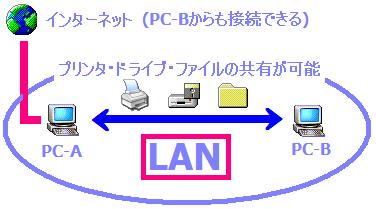 2台のPCをつなぐだけならLANカードさえあれば、クロスケーブルというLANケーブル1本で済んでしまいます。PC-AからPC-Bへそのまた逆にもファイルの移動が高速で行えますし、どちらのPCからでもひとつの電話回線でインターネットに接続できてしまいます。
2台のPCをつなぐだけならLANカードさえあれば、クロスケーブルというLANケーブル1本で済んでしまいます。PC-AからPC-Bへそのまた逆にもファイルの移動が高速で行えますし、どちらのPCからでもひとつの電話回線でインターネットに接続できてしまいます。